西瓜影音怎么安装?西瓜影音图文安装教程
时间:2018-01-22 10:57:52 作者:Joe 浏览量:49
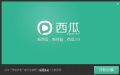
许多网友向小编反映不知道怎么下载西瓜影音?下载完成后不知道怎么安装?今天极速小编为大家提供一个安装教程,希望对大家有帮助!
首先我们下载西瓜影音(下载地址:http://www.jisuxz.com/down/38663.html),下载完成后点击打开文件夹找到下载的压缩文件,解压后打开安装文件“xigua_2_12_0_5.exe”,出现安装界面:

我们进入到西瓜影音安装向导。西瓜影音的安装向导界面非常简洁,展示了西瓜影音的标志和西瓜影音的网址,点击[开始安装]就可以安装西瓜影音;如果安装西瓜影音,就表示用户接受了许可协议中的条款;
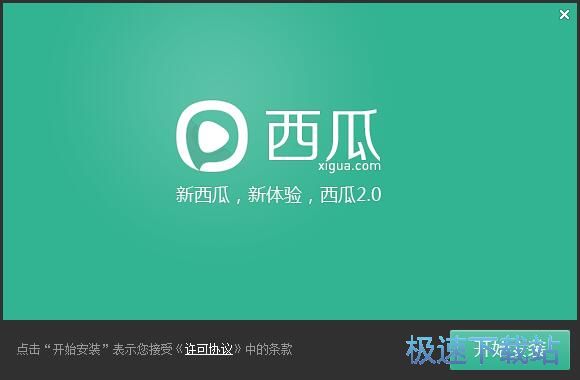
这一步需要我们确定西瓜影音的安装路径,安装向导有提供默认安装路径,需要自定义安装路径的朋友们可以点击安装路径框右边的[更改目录],进入安装路径选择,选择好路径之后,点击[选择文件夹]即可修改安装路径。这个界面还询问用户是否设置西瓜影音开机启动以及设置为默认视频播放器,根据自己的使用习惯勾选即可;点击[下一步]继续安装西瓜影音;
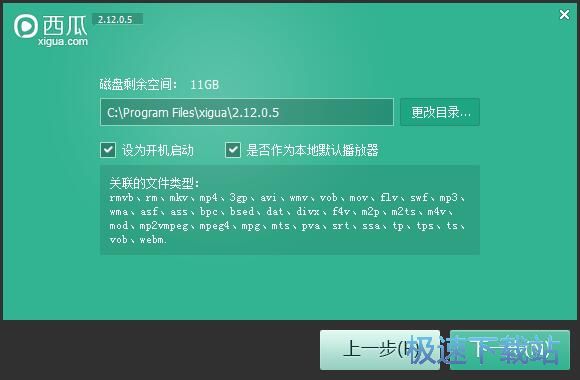
正在安装西瓜影音,安装程序正在将西瓜影音的文件安装到指定文件夹中;西瓜影音支持rmvb、rm、mkv、MP4、3gp、avi、wmv、vob、flv、swf、MP3、wma、asf、ass、bpc等三十多种多媒体格式播放,非常强大;
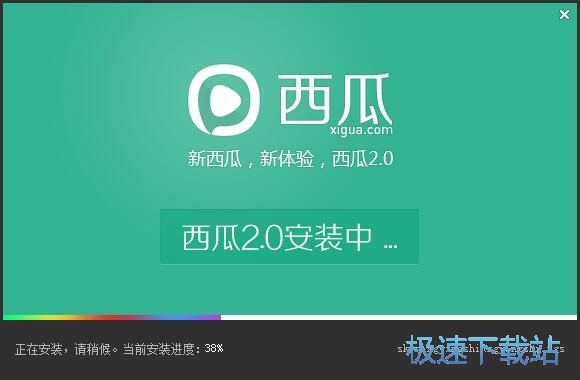
安装完成,安装程序已经成功在您的电脑上安装了西瓜影音。这时候安装向导会显示[完成安装]按钮,点击按钮就可以退出安装向导了。
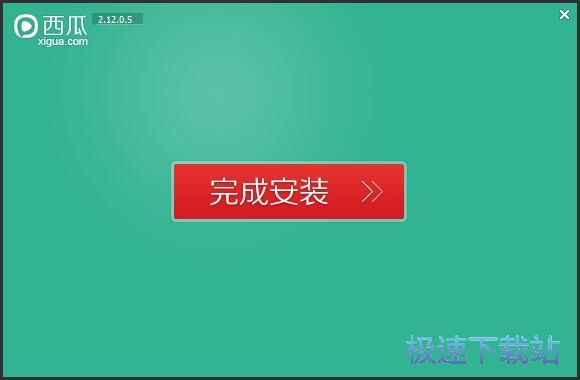
西瓜影音的安装教程就讲解到这里,希望对你们有帮助,感谢你对极速下载站的支持!
西瓜影音 2.12.0.5 官方版
- 软件性质:国产软件
- 授权方式:免费版
- 软件语言:简体中文
- 软件大小:21632 KB
- 下载次数:24749 次
- 更新时间:2019/4/3 20:14:37
- 运行平台:WinAll...
- 软件描述:想要在电脑上看视频,但是下载的视频好多都是不同格式的视频,常常会出现播放器不能兼... [立即下载]
相关资讯
相关软件
- 怎么将网易云音乐缓存转换为MP3文件?
- 比特精灵下载BT种子BT电影教程
- 土豆聊天软件Potato Chat中文设置教程
- 怎么注册Potato Chat?土豆聊天注册账号教程...
- 浮云音频降噪软件对MP3降噪处理教程
- 英雄联盟官方助手登陆失败问题解决方法
- 蜜蜂剪辑添加视频特效教程
- 比特彗星下载BT种子电影教程
- 好图看看安装与卸载
- 豪迪QQ群发器发送好友使用方法介绍
- 生意专家教你如何做好短信营销
- 怎么使用有道云笔记APP收藏网页链接?
- 怎么在有道云笔记APP中添加文字笔记
- 怎么移除手机QQ导航栏中的QQ看点按钮?
- 怎么对PDF文档添加文字水印和图片水印?
- 批量向视频添加文字水印和图片水印教程
- APE Player播放APE音乐和转换格式教程
- 360桌面助手整理桌面图标及添加待办事项教程...
- Clavier Plus设置微信电脑版快捷键教程
- 易达精细进销存新增销售记录和商品信息教程...











